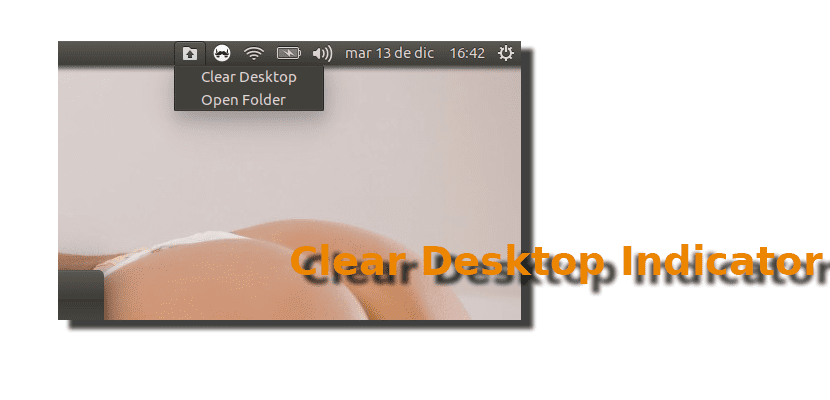
ಸರ್ವರ್ನಂತಹ ಕೆಲವು ಬಳಕೆದಾರರು ಯಾವುದೇ ರೀತಿಯ ಎಡಿಟಿಂಗ್ ಕೆಲಸವನ್ನು ಮಾಡುವಾಗ ಅವರಿಗೆ ಕೆಲಸ ಮಾಡಲು ಅನೇಕ ಫೈಲ್ಗಳು ಬೇಕಾದಾಗ, ಅವರು ಡೆಸ್ಕ್ಟಾಪ್ ಅನ್ನು ಎಲ್ಲಾ ರೀತಿಯ ಐಕಾನ್ಗಳೊಂದಿಗೆ ತುಂಬುತ್ತಾರೆ. ವೈಯಕ್ತಿಕವಾಗಿ, ಡೆಸ್ಕ್ಟಾಪ್ನಲ್ಲಿ ಐಕಾನ್ಗಳನ್ನು ಹೊಂದಲು ನನಗೆ ಇಷ್ಟವಿಲ್ಲ, ಆದರೆ ಇದು ನಮ್ಮ ಕೈಯಲ್ಲಿ ಹೆಚ್ಚಿನದನ್ನು ಹೊಂದಿರುವ ಸ್ಥಳವಾಗಿದೆ ಎಂದು ನಾನು ಗುರುತಿಸುತ್ತೇನೆ. ನಿಮಗೆ ಬೇಕಾದುದನ್ನು ಯಾವುದೇ ಕೆಲಸವನ್ನು ಕೈಗೊಳ್ಳಲು ಡೆಸ್ಕ್ಟಾಪ್ ಬಳಸುವುದು, ಅದನ್ನು ತ್ವರಿತವಾಗಿ ಸ್ವಚ್ and ಗೊಳಿಸುವುದು ಮತ್ತು ಹಲವು ಹಂತಗಳನ್ನು ತೆಗೆದುಕೊಳ್ಳದೆ ಅದರ ವಿಷಯವನ್ನು ಮತ್ತೆ ಪ್ರವೇಶಿಸುವುದು, ನೀವು ಹುಡುಕುತ್ತಿರುವುದನ್ನು ಕರೆಯಲಾಗುತ್ತದೆ ಡೆಸ್ಕ್ಟಾಪ್ ಸೂಚಕವನ್ನು ತೆರವುಗೊಳಿಸಿ.
ತೆರವುಗೊಳಿಸಿ ಡೆಸ್ಕ್ಟಾಪ್ ಸೂಚಕ ಎಂದರೇನು? ಇದರ ಹೆಸರು ಆಶ್ಚರ್ಯಗಳಿಗೆ ಕಾರಣವಾಗುವುದಿಲ್ಲ. ಅದರ ಬಗ್ಗೆ un ಆಪ್ಲೆಟ್ ಅಥವಾ ಡೆಸ್ಕ್ಟಾಪ್ ಅನ್ನು ಸ್ವಚ್ clean ಗೊಳಿಸಲು ನಮಗೆ ಅನುಮತಿಸುವ ಸೂಚಕ, ಇದು ಎರಡು ಕ್ಲಿಕ್ಗಳಷ್ಟು ದೂರದಲ್ಲಿರುತ್ತದೆ: ಮೊದಲನೆಯದು ನಾವು ಮಾಡಬೇಕಾಗಿರುವುದು ಆಪ್ಲೆಟ್, ಎರಡನೇ ಕ್ಲಿಕ್ನೊಂದಿಗೆ ನಾವು ಎಲ್ಲಾ ಫೈಲ್ಗಳನ್ನು ನಮ್ಮ ಡೆಬಿಯನ್ ಆಧಾರಿತ ಆಪರೇಟಿಂಗ್ ಸಿಸ್ಟಂನ ಡೆಸ್ಕ್ಟಾಪ್ನಿಂದ ಅಳಿಸುತ್ತೇವೆ. ಸರಿಯಾಗಿ ಮಾತನಾಡಲು, ನಾವು ಎರಡನೇ ಕ್ಲಿಕ್ನಲ್ಲಿ ಏನು ಮಾಡುತ್ತೇವೆಂದರೆ, ಈ ಎಲ್ಲ ಫೈಲ್ಗಳನ್ನು ಹೊಸ ಫೋಲ್ಡರ್ಗೆ ವರ್ಗಾಯಿಸುವುದು, ಅದು ನಮ್ಮ ವೈಯಕ್ತಿಕ ಫೋಲ್ಡರ್ನಲ್ಲಿ ಫೈಲ್ಸ್-ಫ್ರಮ್-ಡೆಸ್ಕ್ಟಾಪ್ ಹೆಸರಿನೊಂದಿಗೆ ರಚಿಸಲ್ಪಡುತ್ತದೆ. ಈ ಫೋಲ್ಡರ್ ಒಳಗೆ ಇತರರು ಇರುತ್ತಾರೆ, ಅದರ ಹೆಸರು ಅದರ ರಚನೆಯ ದಿನಾಂಕವಾಗಿರುತ್ತದೆ.
ಡೆಸ್ಕ್ಟಾಪ್ ಸೂಚಕವನ್ನು ತೆರವುಗೊಳಿಸಿ ನಿಮ್ಮ ಡೆಸ್ಕ್ಟಾಪ್ನಲ್ಲಿರುವ ಎಲ್ಲಾ ಫೈಲ್ಗಳನ್ನು ಹೊಸ ಫೋಲ್ಡರ್ಗೆ ಸರಿಸುತ್ತದೆ
ಈ ಚಿಕ್ಕವನು ಮಾಡುವ ಏಕೈಕ ಕೆಲಸದಂತೆ ಆಪ್ಲೆಟ್ ಫೈಲ್ಗಳನ್ನು ಸರಿಸುವುದು, ಅವು ಡೆಸ್ಕ್ಟಾಪ್ಗೆ ಹಿಂತಿರುಗಬೇಕೆಂದು ನಾವು ಬಯಸಿದರೆ ನಾವು ಅದನ್ನು ಕೈಯಾರೆ ಮಾಡಬೇಕಾಗುತ್ತದೆ. ಫೈಲ್ಗಳನ್ನು ಸರಿಸಿದ ನಂತರ, ಸೂಚಕವು ಅದರ ಮುಖ್ಯ ಆಯ್ಕೆಯನ್ನು ಫೈಲ್ಗಳನ್ನು ಅವುಗಳ ಮೂಲ ಸ್ಥಳಕ್ಕೆ ಹಿಂತಿರುಗಿಸಲು ಅನುಮತಿಸುವ ಯಾವುದನ್ನಾದರೂ ಬದಲಾಯಿಸಿದ್ದರೆ ನಾನು ಹೆಚ್ಚು ಇಷ್ಟಪಡುತ್ತಿದ್ದೆ ಎಂಬುದು ಸ್ಪಷ್ಟವಾಗಿದೆ, ಆದರೆ ಅದು ಸಾಧ್ಯವಿಲ್ಲ, ಕನಿಷ್ಠ ಪ್ರಸ್ತುತ ಆವೃತ್ತಿಯಲ್ಲಿ.
ಇದನ್ನು ಸ್ಥಾಪಿಸಲು ನೀವು ಆಸಕ್ತಿ ಹೊಂದಿದ್ದರೆ ಆಪ್ಲೆಟ್, ನೀವು ಮಾಡಬೇಕಾಗಿರುವುದು ಈ ಹಂತಗಳನ್ನು ಅನುಸರಿಸಿ:
- ನಾವು ಸಾಫ್ಟ್ವೇರ್ .ಡೆಬ್ ಪ್ಯಾಕೇಜ್ ಅನ್ನು ಡೌನ್ಲೋಡ್ ಮಾಡುತ್ತೇವೆ ಈ ಲಿಂಕ್.
- ಹಿಂದಿನ ಹಂತದಲ್ಲಿ ಡೌನ್ಲೋಡ್ ಮಾಡಿದ .deb ಪ್ಯಾಕೇಜ್ ಅನ್ನು ನಾವು ಸ್ಥಾಪಿಸುತ್ತೇವೆ. ಇದನ್ನು ಮಾಡಲು, ಅದರ ಮೇಲೆ ಡಬಲ್ ಕ್ಲಿಕ್ ಮಾಡಿ, ಅದು ನಿಮ್ಮ ವಿತರಣೆಗಾಗಿ ಸ್ಥಾಪಕವನ್ನು ತೆರೆಯುತ್ತದೆ (ಪ್ರಮಾಣಿತ ಆವೃತ್ತಿಯಲ್ಲಿ ಉಬುಂಟು ಸಾಫ್ಟ್ವೇರ್), ತದನಂತರ "ಸ್ಥಾಪಿಸು" ಕ್ಲಿಕ್ ಮಾಡಿ.
- ಒಮ್ಮೆ ಸ್ಥಾಪಿಸಿದರೆ ನೀವು ಏನನ್ನೂ ನೋಡಲಾಗುವುದಿಲ್ಲ, ಅದು ಸಾಮಾನ್ಯವಾಗಿದೆ. ಇದು ಕೆಲಸ ಮಾಡಲು ನಾವು ಕಂಪ್ಯೂಟರ್ ಅನ್ನು ಮರುಪ್ರಾರಂಭಿಸಬೇಕಾಗುತ್ತದೆ.
ನೀವು ಈಗಾಗಲೇ ಪ್ರಯತ್ನಿಸಿದ್ದೀರಾ? ಇದರ ಬಗ್ಗೆ ನಿಮ್ಮ ಅಭಿಪ್ರಾಯವೇನು? ಆಪ್ಲೆಟ್?
ಮೂಲಕ | omgubuntu.co.uk
ನನಗೆ ಪೂರ್ಣ ಹಿನ್ನೆಲೆ ಚಿತ್ರ ಬೇಕು !!!
ಆ ಫೋಟೋ…
ಕತ್ತೆ ಅಥವಾ ಮೊಣಕೈ?